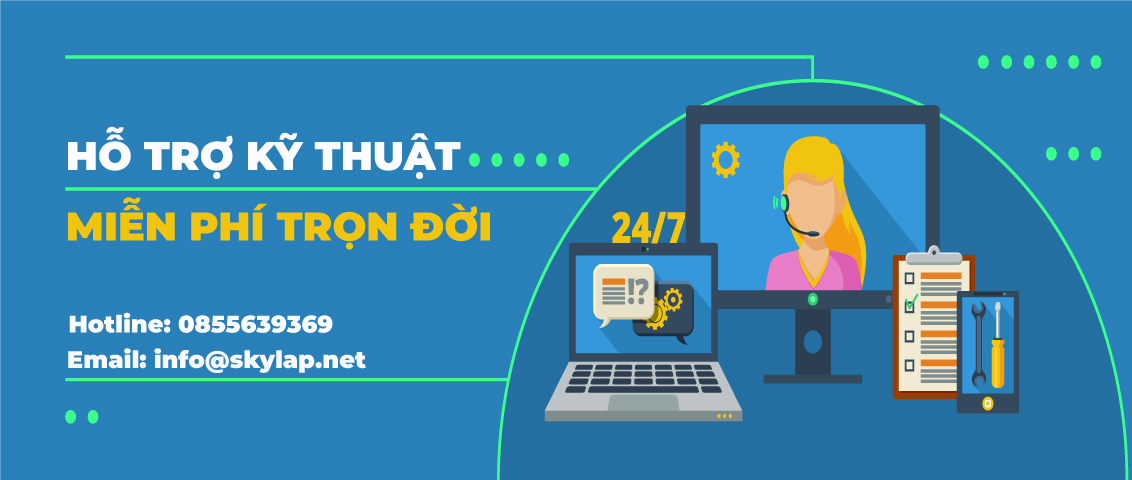Cách khắc phục lỗi không nhận ổ cứng HDD chi tiết nhất 2023
Sử dụng máy tính trong thời gian dài có thể dẫn đến nhiều lỗi trong quá trình sử dụng, một trong số đó là lỗi máy tính không nhận ổ cứng. Hãy cùng SKYLAP đi tìm hiểu nguyên nhân và cách khắc phục lỗi máy tính không nhận ổ cứng HDD trong bài viết dưới đây.
Nguyên nhân lỗi máy tính không nhận ổ cứng NGOÀI là gì?
Lỗi máy tính không nhận ổ cứng có thể do một trong các nguyên nhân sau đây:
♠ Dây nguồn của ổ cứng lỏng, dây cáp SATA nối với bo mạch chủ.
♠ Ổ cứng bị virus phá hoại.
♠ Ổ cứng chưa bị sập nguồn do mất điện đột ngột.
♠ Ổ cứng chưa được format đúng cách.

Cách khắc phục lỗi không tìm thấy ổ cứng trong máy tính
Kiểm tra dây cáp nguồn và cáp SATA của ổ cứng trên bo mạch chủ
Bạn cần tháo nắp máy tính ra và kiểm tra xem liệu ổ cứng đã được kết nối chắc chắn với bo mạch chủ bằng cáp nguồn và cáp SATA hay chưa. Nếu có sợi cáp bị lỏng, bạn cần kết nối với ổ cứng thật chắc chắn.
Kiểm tra BIOS
Nếu không tìm thấy HDD, ổ cứng máy tính, nguyên nhân có thể là do ổ cứng bị vô hiệu hóa trong System Setup. Một số nhà sản xuất thường vô hiệu hóa các cổng không sử dụng trong BIOS theo mặc định.
Truy cập BIOS trên Windows 10 và kích hoạt ổ cứng, bạn thực hiện theo các bước dưới đây:
– Bước 1: Đầu tiên trên Start Menu, tìm và click chọn Settings
– Bước 2: Trên cửa sổ Settings, tìm và click chọn Update and Security.
– Bước 3: Cuộn xuống mục Recovery ở khung bên trái
– Bước 5: Chọn Troubleshoot.
– Bước 6: Chọn mục Advanced options.
– Bước 7: Chọn UEFI Firmware settings rồi chọn Restart.
Cập nhật driver cho ổ cứng
Nếu gặp lỗi không nhận ổ cứng ở máy tính, có thể là bạn chưa cập nhật driver cho nó. Để sửa lỗi này thì bạn chỉ cần thực hiện thao tác cập nhật driver là được.
Chân kết nối bị bám bẩn
– Trên ổ cứng có các chân kết nối màu vàng, trong quá trình sử dụng bụi bẩn sẽ tích tụ tại đây và gây cản trở quá trình hoạt động của ổ cứng, dẫn đến laptop không nhận được tín hiệu từ ổ cứng.
– Cách khắc phục laptop không nhận ổ cứng ngoài khá đơn giản, bạn chỉ cần dùng vải mềm hoặc cục gôm để tẩy các vết bẩn bám trên chân kết nối của ổ cứng gắn ngoài.
Lỗi máy tính không nhận ổ cứng HDD do ổ cứng không quay
Lỗi không nhận ổ cứng HDD này phát sinh do ổ đĩa không có đủ nguồn hoặc mức nguồn không đủ để hoạt động, và vì thế ổ đĩa không quay. Bạn cần kiểm tra theo một trong 2 cách sau:
Cách 1: Kiểm Tra Bên Trong HDD
HDD đó có thể bị hỏng phần bảng tập tin , mất Master Boot Record các tập tin boot… Trường hợp này xảy ra cũng có thể do virus phá hỏng hoặc sử dụng HDD quá lâu…
Cách khắc phục: Bạn có thể dùng đĩa Hiren BootCD để tiến hành quét ổ cứng xem phân vùng chứa Windows có hư hỏng vật lý hay không? Để xem máy có nhận ổ cứng từ DOS không.
Nếu không vấn đề gì thì bắt đầu là quét virus toàn ổ cứng bằng chương trình diệt virus có trong đĩa boot. Sau đó, bạn khởi động lại máy ở vị trí boot ổ cứng để xem máy có nhận hay không nhận ổ cứng và có thể vào Windows được không.
Cách 2: Kiểm Tra Phần Cứng HDD
Để kiểm tra ổ cứng, đầu tiên bạn vào trong BIOS vẫn thấy xuất hiện ổ cứng mà vào trong boot không thấy thì kiểm tra lại chế độ SATA xem đang ở lựa chọn chế độ IDE hay là chế độ AHDI. Nếu ở chế độ AHDI thì phải đưa về chế độIDE ngay thì nó sẽ nhận.
Hoặc nếu còn nếu vào trong BIOS mà không thấy thì do mainboard chưa nhận ổ cứng. Tình trạng này có thể là do giắc tín hiệu xử lý. Do đó chỗ này gặp sự cố thì bạn nên thay dây giắc tín hiệu xử lý khác.
Nếu các cách trên bạn làm không thể tìm thấy ổ cứng thì bạn có thể đưa máy đi đến các trung tâm kỹ thuật phần cứng máy tính để họ xem lại.
Lỗi ổ cứng cắm ngoài và cách khắc phục
Để khắc phục lỗi máy tính không nhận ổ cứng này bạn thực hiện các bước như sau:
– Bước 1: Kích chuột phải vào My Computer ngoài desktop >> Chọn Manager
– Bước 2: Xuất hiện hộp thoại chọn thẻ Storage >> Disk Management
Tại đây bạn sẽ thấy xuất hiện tất cả các ổ đĩa cứng đang có và ổ cứng cắm ngoài của bạn cũng sẽ xuất hiện chỉ là máy tính quên đọc.
– Bước 3: Kích chuột phải vào biểu tượng ổ ngoài >> Chọn Change Drive Letter and Paths >> Chọn Change >> Đặt tên cho ổ cắm ngoài >> Chọn ok
– Bước 4: Định dạng lại ổ cứng bằng cách vào RUN >> Nhập diskmgmt.msc >> Nhấn Enter
– Bước 5: Kích chuột phải vào biểu tượng ổ cứng ngoài >> Chọn format >> Chọn định dạng ổ cứng là NTFS >> Nhấn OK.
Kết luận
Ổ cứng gắn ngoài hiện nay được khá nhiều người tin dùng bởi tính tiện lợi cũng như có thể lưu trữ dữ liệu dung lượng cao. Tuy nhiên thỉnh thoảng khi kết nối với máy tính sẽ xảy ra lỗi không nhận ổ cứng HDD gắn ngoài. Với những cách khắc phục tình trạng máy tính không nhận ổ cứng ngoài chúng tôi chia sẻ trên đây hy vọng bạn sẽ áp dụng thành công. Mọi thắc mắc vui lòng liên hệ hotline: 0855 639 369 để được tư vấn và hỗ trợ tốt nhất.